Excel: vlookup을 사용하여 전체 행을 반환하는 방법
Excel에서 다음 구문을 사용하면 VLOOKUP 함수를 사용하여 범위에서 특정 값을 찾고 값과 일치하는 전체 행을 반환할 수 있습니다.
=VLOOKUP( A14 , $A$2:$D$11 ,{1,2,3,4},FALSE)
이 특정 예에서는 A2:D11 범위에서 A14 셀의 값을 검색한 다음 해당 값과 일치하는 전체 행을 반환합니다.
참고 : 수식에서 {1, 2, 3, 4}를 사용하면 1 , 2 , 3 및 4 열의 값을 반환할 수 있습니다.
다음 예에서는 실제로 이 구문을 사용하는 방법을 보여줍니다.
예: VLOOKUP을 사용하여 Excel에서 전체 행 반환
다양한 농구 선수에 대한 정보가 포함된 다음과 같은 데이터 세트가 Excel에 있다고 가정해 보겠습니다.
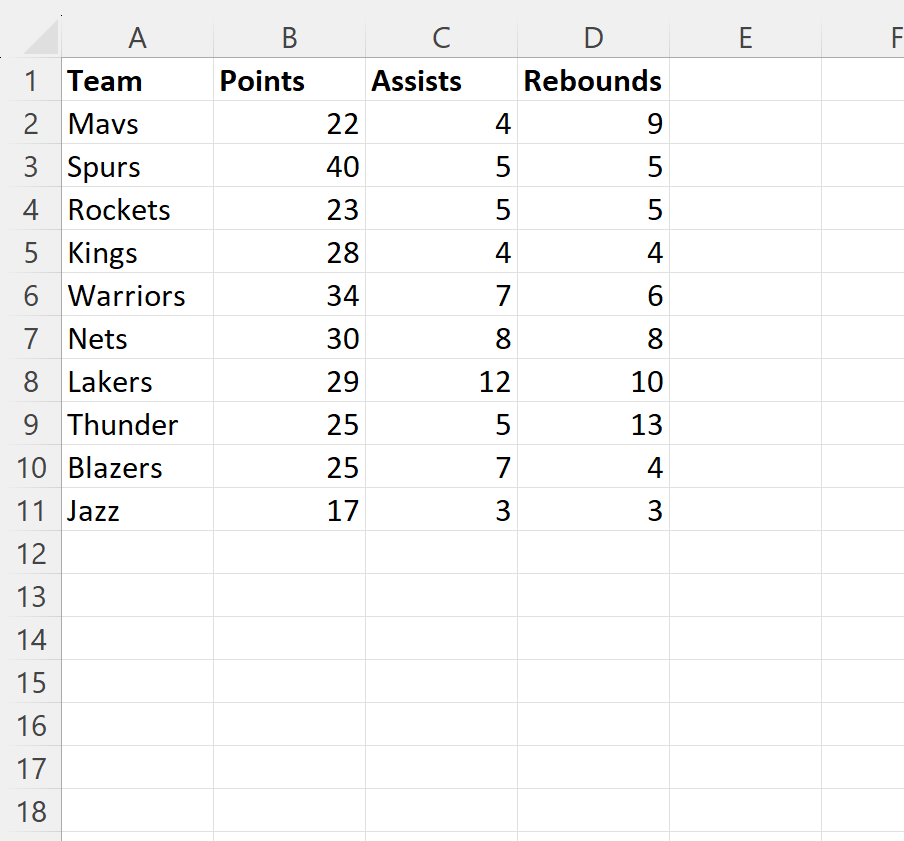
팀 이름 “Mavs”에 대한 데이터 세트를 검색하고 해당 팀 이름과 일치하는 전체 행을 반환한다고 가정해 보겠습니다.
이를 위해 A16 셀에 다음 수식을 입력할 수 있습니다.
=VLOOKUP( A14 , $A$2:$D$11 ,{1,2,3,4},FALSE)
다음 스크린샷은 실제로 이 수식을 사용하는 방법을 보여줍니다.
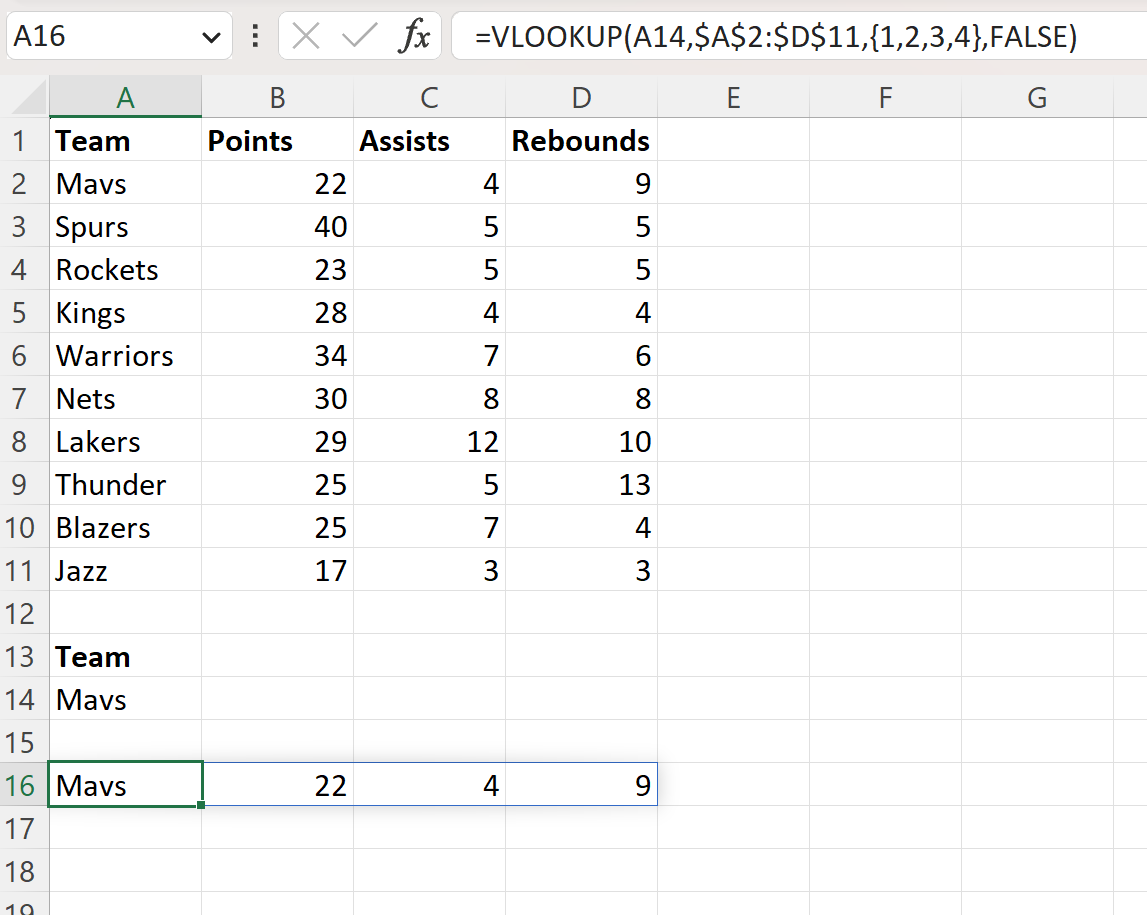
이 수식은 팀 이름 “Mavs”에 해당하는 전체 값 행을 반환합니다.
A14 셀의 팀 값을 변경하면 수식이 자동으로 업데이트되어 새 팀 이름에 해당하는 전체 값 행을 반환합니다.
예를 들어 셀 A14 에서 팀 이름을 “Nets”로 변경한다고 가정해 보겠습니다.
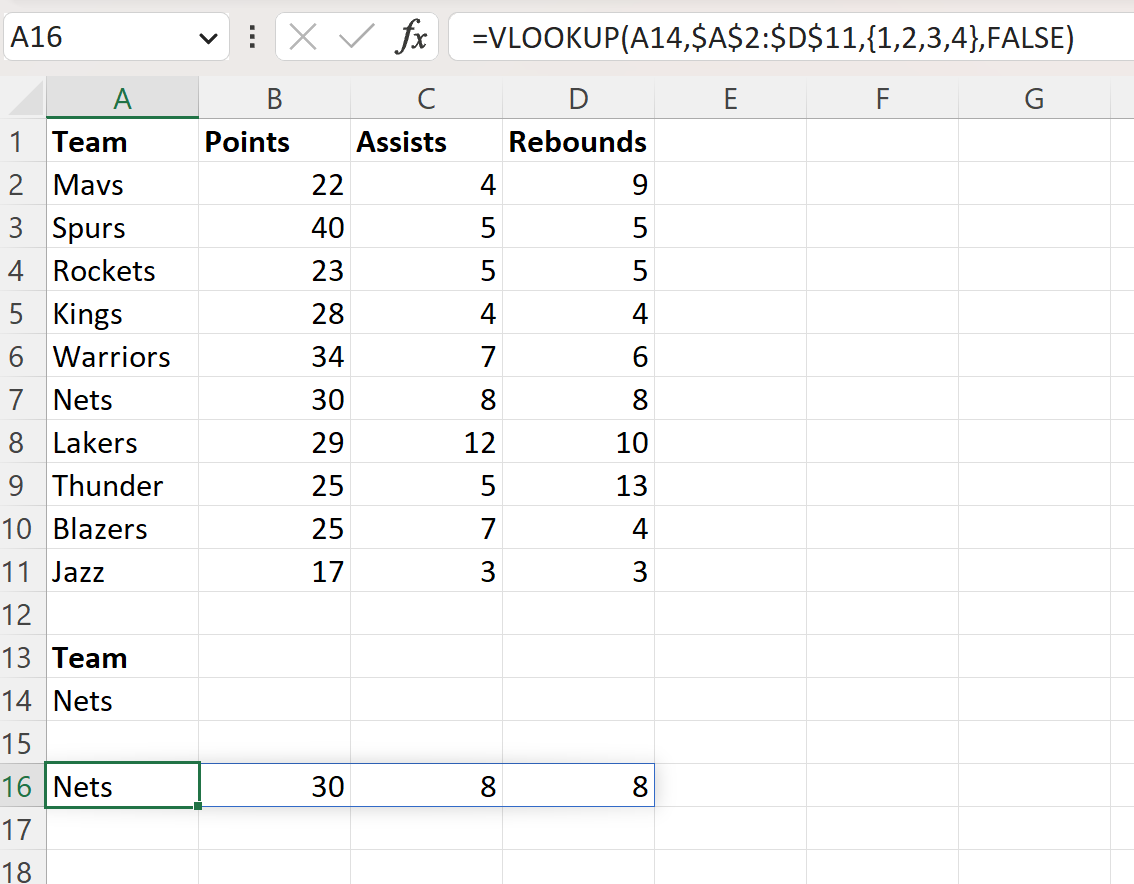
팀 이름 “Nets”에 해당하는 전체 값 행을 반환하도록 수식이 자동으로 업데이트됩니다.
추가 리소스
다음 자습서에서는 Excel에서 다른 일반적인 작업을 수행하는 방법을 설명합니다.
Excel: VLOOKUP을 사용하여 여러 값을 수평으로 반환
Excel: VLOOKUP을 사용하여 0 대신 공백을 반환합니다.
Excel: 날짜별로 VLOOKUP을 사용하는 방법